本記事ではUberEats WEBショップに関する様々な情報をお届けし、UberEatsWEBショップの利用条件・利用方法や利用時の注意点など より詳しくお伝えしていきます。
UberEatsWEBショップをまだ知らない方・知ってはいたがまだ利用したことがない方・これから利用を考えている方は必見の内容となります。
UberEats WEBショップとは

UberEats WEBショップとは2021年12月に開設されたUberEats公式グッズ(オフィシャルグッズ)を取り扱う専門WEBサイトとなりUberEatsの配達に関連するアイテム・グッズを購入することができます。
これまではUberEatsのグッズはAmazonなどのネット通販サイトでの購入が主流でしたが、UberEats WEBショップの開設によりUberEats公式グッズの購入は基本的にUberEats WEBショップで購入するのが一番お得となっています。
取扱い商品(オフィシャルグッズ)
2022年10月現在、UberEatsWEBショップにて以下のオフィシャルグッズを購入することが可能です。



オフィシャルグッズの目玉は何と言ってもフードデリバリー配達員にとっても必須とも言える配達用バッグであり、基本的にはこのサイトでしか買えないものばかりで、リリースされたばかりの新製品もUberEatsWEBショップで購入することができます。
商品は定期的に入れ替わる可能性があるので最新のラインナップを確認したい場合は以下のリンクからご確認お願いします。
また、WEBショップ内のラインアップ商品は、トップページの画面左上のメニューアイコンをタップし、「バッグ」「アパレル」「個人用防護具」のいずれかを選択することで検索できます。
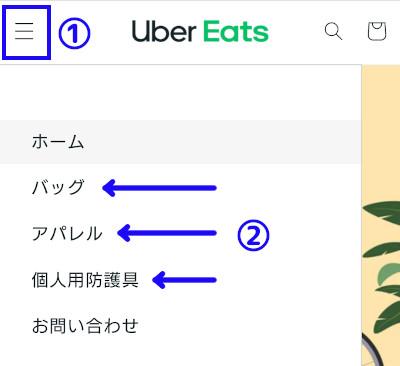
UberEats WEBショップの特徴
UberEats WEBショップの特徴は以下となります。
- UberEats 公式アイテム(オフィシャルグッズ)が定価で購入可能
- 配送料無料
- 6 か月間の期間限定保証あり
UberEats 公式アイテム(オフィシャルグッズ)が定価で購入可能
当然ではありますが、UberEats 公式のWEBショップということでUberEatsオフィシャルグッズはすべて定価で購入することができます。
UberEats WEBショップが開設する前は UberEatsの公式配達バッグはAmazonで購入するのが主流でありましたが、在庫切れになることが多々あったり 別の出品者からは定価よりも高値で販売されていたりと欲しい時に手頃な価格で購入しづらい状況でした…
しかし、そうした問題もUberEats WEBショップ開設により一気に解消され、UberEatsオフィシャルグッズがより手軽に そして適正価格での購入が可能となりました。
配送料無料
UberEats WEBショップで購入した商品の配送料はすべて無料となっています。
ネット通販サイトでよく見かける「○○○○円以上購入で配送料無料」だと配送料を節約するために なるべくまとめて購入したりする手間があったりもしますが、UberEats WEBショップであれば配送料を気にせずに購入することができます。
必要になった時に気軽に購入できるというのは地味に助かります。
6 か月間の期間限定保証あり
UberEats WEBショップでは通常の使用範囲内での製造上の不具合に対し、6 か月間の期間限定保証を行っています。
UberEatsの配達用バッグに関して言えば、多少粗く使用しても半年やそこらで製品に不具合が出るようなこともないので保証制度にお世話になることも早々ないとは思いますが、万が一 出荷時点で製品不具合があり すぐに破損してしまった… という不測の事態も回避はできるので 安心して購入することができるのかと。
補償対象となる例・補償対象とならい例などの保証の詳細については公式ページの返品・返金ポリシーをご確認ください。
UberEats WEBショップ 利用条件
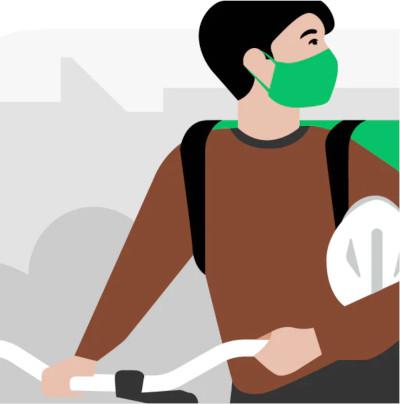
UberEatsWEBショップを利用する上で事前に把握しておくべき情報をお届けしますので、まだUberEatsWEBショップのご利用がない方は一読頂ければと思います。
購入対象者
UberEats WEBショップは誰でも利用できるわけではなく、UberEats配達パートナーである必要があり、商品購入時にはUberDriverアプリへのログイン情報(メールアドレス・パスワード)が必要となります。
そのためUberEats配達員でない方はUberEats配達パートナーに登録する必要があります。
登録とは言ってもWEB上ですべての登録手続きができ、無料で登録することができます。
販売しているアイテム・グッズもフードデリバリーには必須とも言え 登録の手間を考えても十分価値がある商品なので、まだUberEats配達パートナーに登録していない方は これ機に登録することをおすすめします。
尚、UberEats配達パートナー登録に必要なものについては以下の記事にて紹介しており、事前に確認しておけば より登録がスムーズに行くので、これからUberEats配達パートナーに登録する予定の方は一読して頂ければと思います。

支払い方法
UberEats WEBショップでの支払い方法は以下のいずれかとなります。
- クレジットカード
- Shop Pay
- Google Pay
ネット通販でお馴染みの口座振込・コンビニ払い等の支払い方法は利用できませんのでご注意ください。
UberEats WEBショップ 利用方法
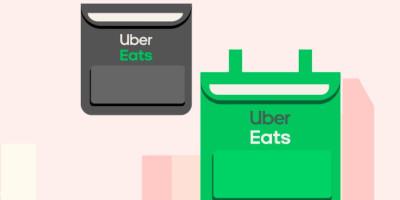
ここではUberEats WEBショップをよりスムーズに利用するための利用に関しての各種情報をお届けします。
表示言語について
UberEats WEBショップではデフォルトの表示言語は英語となっています。
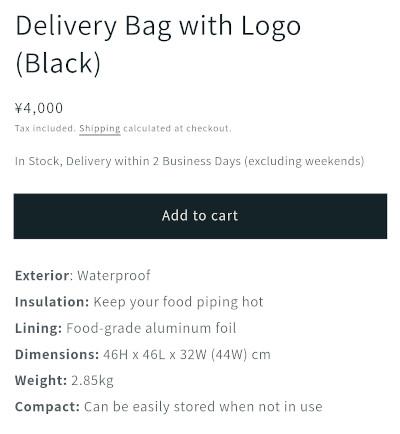
デフォルトの英語表記のままでも ある程度は直感的に操作はできますが 所々でつまづく可能性があり、より UberEats WEBショップでの購入手続きをスムーズにするためにも、普段から使い慣れた日本語表記に変更しておくことを推奨します。
そして、表記言語の変更は以下の手順で実施します。
UberEats WEBショップへアクセスし、画面下部にスライドします。
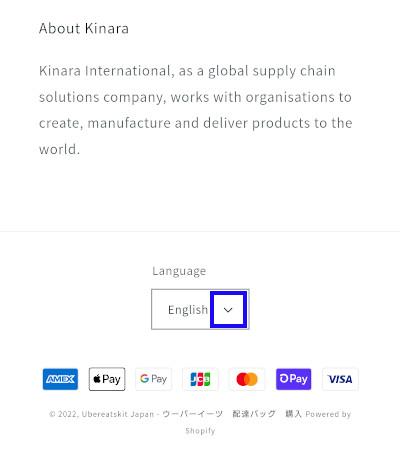
画面下部に行くと 「Language」という文字があり、その下の枠内に表記されている内容が現在の設定言語となります。
もし「English」と表記されている場合は英語表記となっているので、その場合はEnglishの横のをタップします。
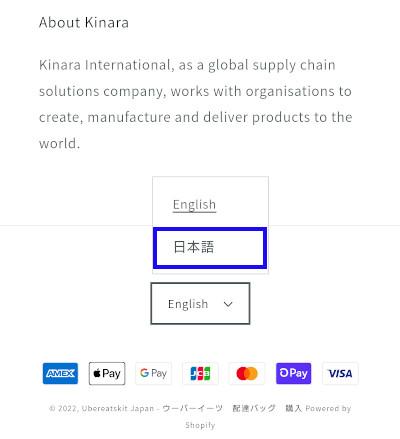
をタップすると、English・日本語が表示され 「日本語」をタップすることで、言語設定が日本語に切り替わります。
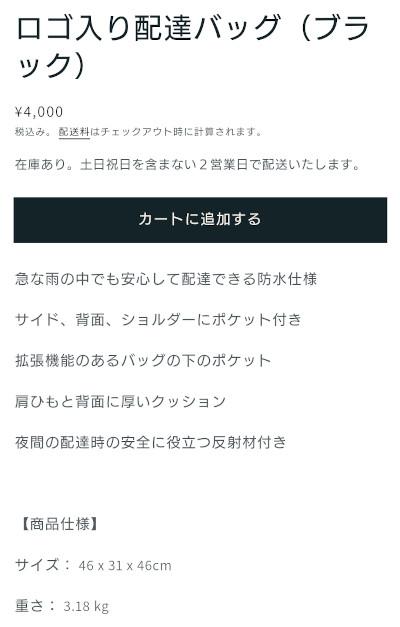
ちなみに日本語化してもトップページ上部の表記は英語のままで変わらないので、言語設定が反映されていないわけではないのでご安心ください。
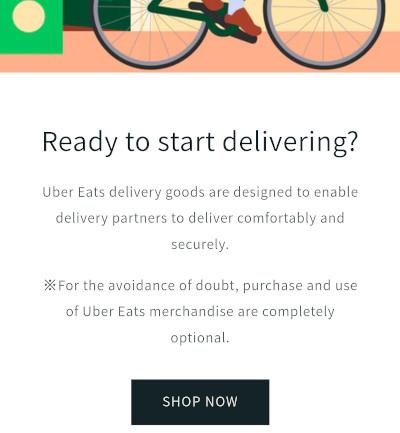
それと、日本語表記変更後に違うページを開くと英語表記に戻る事象が稀に発生しますが、そうした場合は上記の言語設定変更手順と同様に画面下部にスライドするとLanguageの項目があるので 再度日本語に変更していきます。
ちなみに使用するブラウザによってはブラウザ側でも言語表示を変更することも可能です。

ブラウザ側で言語表示を変更するとUberEats WEBショップの言語設定とは若干異なる訳し方もしたりしますが、利用する上では特に問題ないかと。
ログインについて
ここではUberEats WEBショップのログイン方法を紹介していきます。
基本的にログインしていなくても買い物をする際に手順通り進めていくと強制的にログインすることになるので、ログインしなかったからといって買い物ができないわけではありませんが、商品によってはログイン状態のみ割引価格が表示されるものもあります。
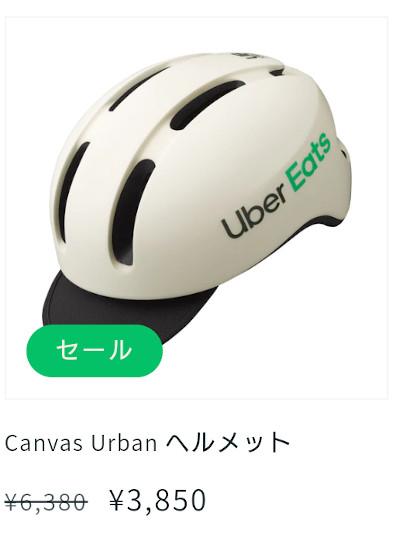
こうした割引商品を見逃さないためにも、商品検索をする際は事前にログインしておくことを推奨します。
そしてログイン方法の手順については以下となります。
ログイン方法 その1 (スマホ・タブレット)
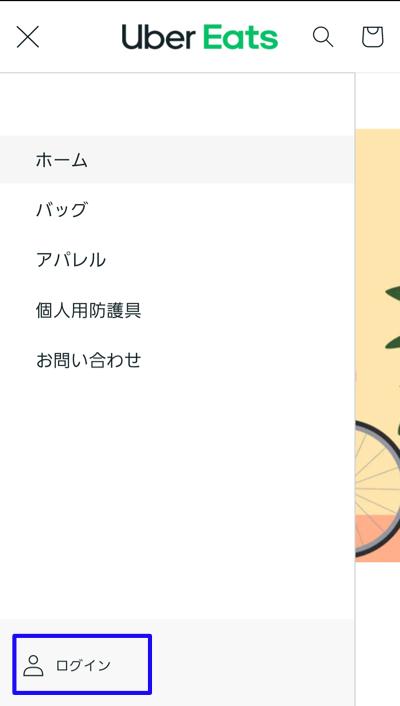
メニュー下部に表示されている「アカウント アイコン」をタップします。
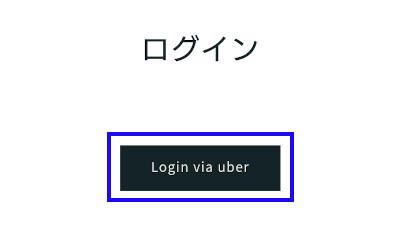
ログイン画面の「Login via uber」をタップします。
※ログインするタイミングによっては認証コードでの確認が必要になるので その場合は指示に従い入力します。
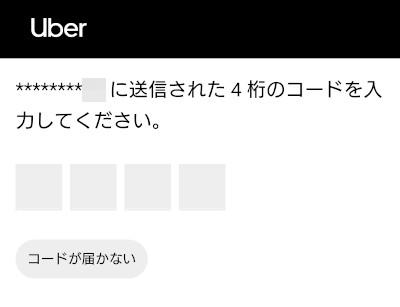
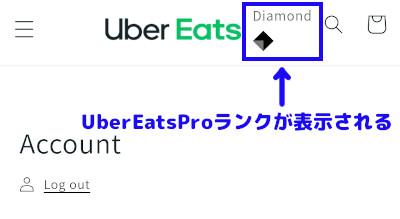
ログインが完了すると画面上部に現在のUberEatsProランクステージが表示されます。
以上でログイン完了となります。
ログイン方法 その2 (スマホ・タブレット)
ログインは基本的には上記の「ログイン方法 その1 (スマホ・タブレット)」の方法となりますが、メニュー内にアカウントアイコンが表示されないことがあるので、その場合は以下の手順でログインしていきます。
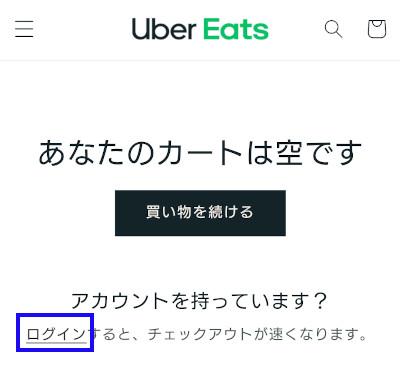
[あなたのカートは空です]と表示された画面下部の「ログイン」をタップします。
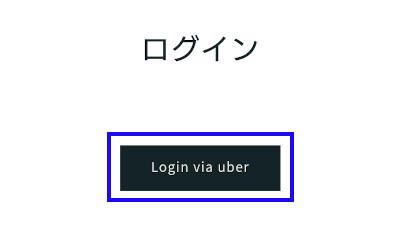
ログイン画面の「Login via uber」をタップします。
※ログインするタイミングによっては認証コードでの確認が必要になるので その場合は指示に従い入力します。
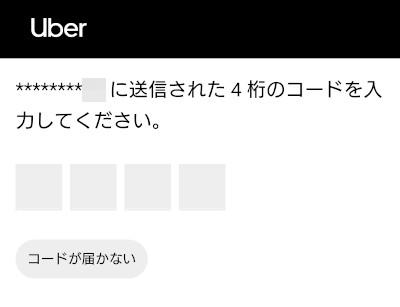
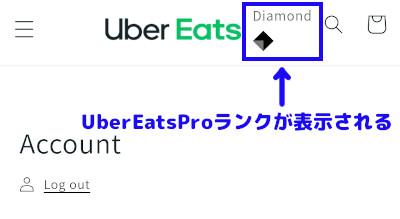
ログインが完了すると画面上部に現在のUberEatsProランクステージが表示されます。
以上でログイン完了となります。
上記のログイン手順はスマホで表示した際のものとなりますが、PC(パソコン)でWEBショップを開いた場合はトップページにアカウントアイコンがあります。
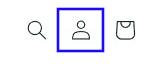
このアカウントアイコンをクリックし 上記の手順3から同じように操作すればログインできます。
購入方法
ここでは実際にUberEats WEBショップで商品を購入する手順を紹介していきます。
尚、今回はクレジットカード払いの購入方法となります。
UberEats WEBショップへアクセスし、トップページの画面左上のメニューアイコンをタップし、「バッグ」「アパレル」「個人用防護具」のいずれかをタップし購入したい商品を検索します。
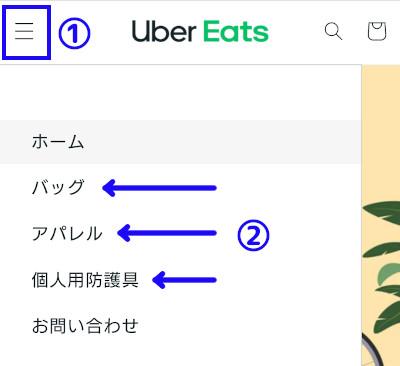
購入した商品が決定したら画面下部の「カートに追加する」をタップします。
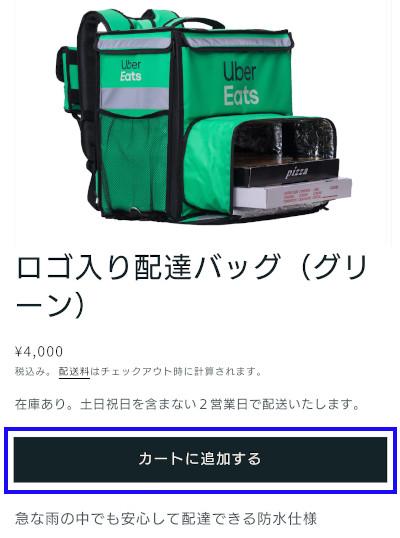
カートに追加をするをタップすると画面上部に以下の画面が表示されるので「カートを表示」をタップします。
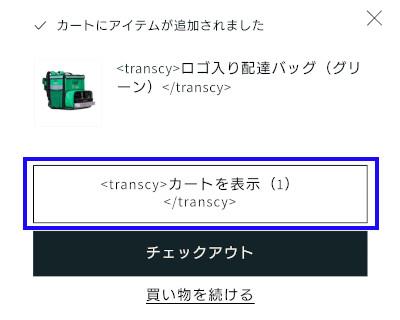
カート画面が開いたら「チェックアウト」をタップします。
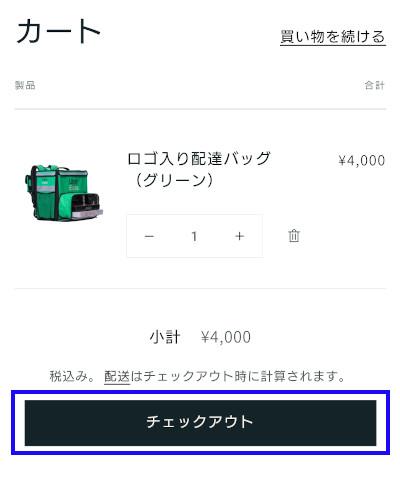
ログインせずに購入手続きを進めていた場合、以下の画面が表示されるので「Login via uber」をタップして、Uberドライバーアカウントのメールアドレス・パスワードを入力してログインします。
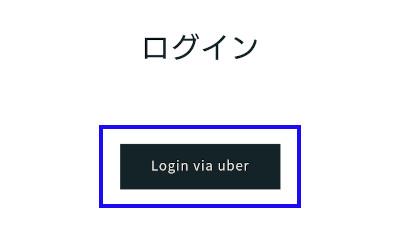
※すでにログインし購入手続きを始めた場合は このログイン手順は不要となります。
届け先情報を入力して画面下部の「発送を続行」をタップします。
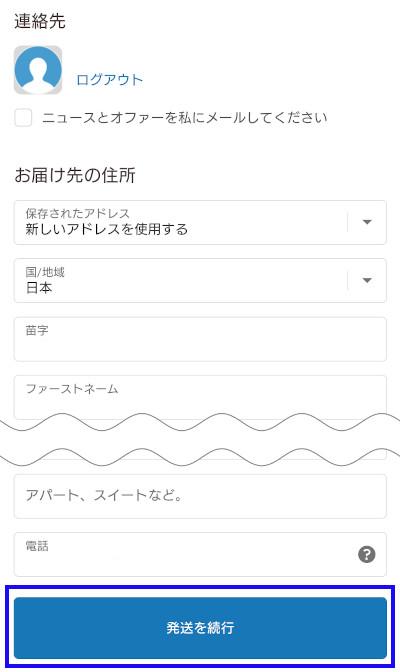
尚、支払い方法が「Shop Pay」「Google Pay」の場合は届け先入力欄上部のエクスプレスチェックアウト欄のどちらかをタップします。
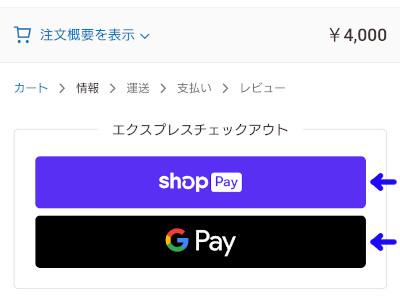
「建物名欄」は入力必須
届け先情報の中に建物名(アパート、スイートなど。)入力欄がありますが、こちらを入力しないとエラーになり次の手順に進むことができません。
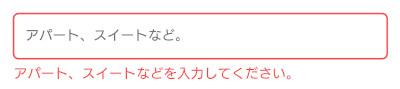
アパート・マンション等の建物名を入力する欄となるわけですが、1軒屋にお住いの方であれば「戸建て」と入力しておけばOKです。
届け先・送料を確認し問題なければ「支払いを続ける」をタップします。
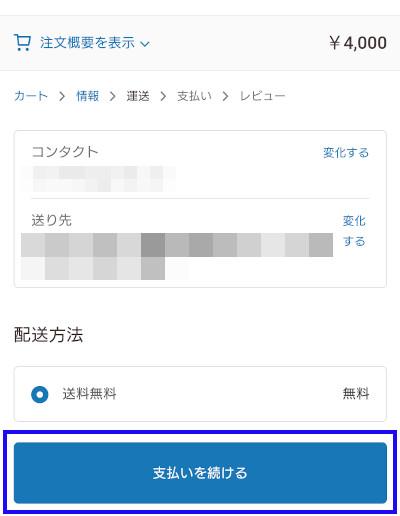
次にクレジットカード情報(カード番号・カード名義・有効期限・セキュリティコード)を入力して「注文を確認する」をタップします。
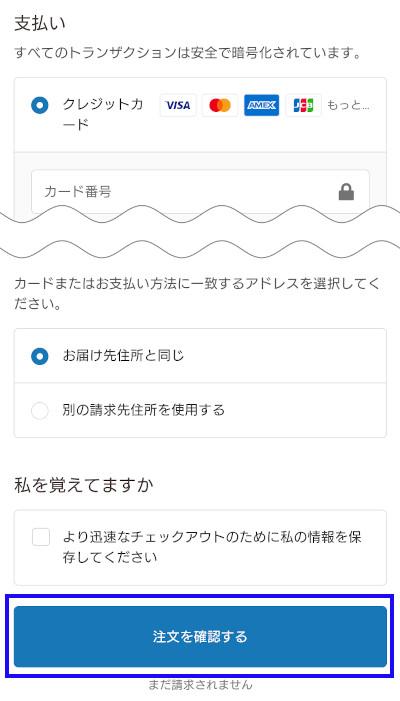
※クレジットカードに登録している住所と届け先住所が異なる場合は「別の請求先住所を使用する」をタップしてカードに登録している住所を入力します。
尚、クーポンコード(ディスカウントコード)を所有している場合はこのクレジットカード情報入力画面内のディスカウントコード入力欄にコード番号を入力します。
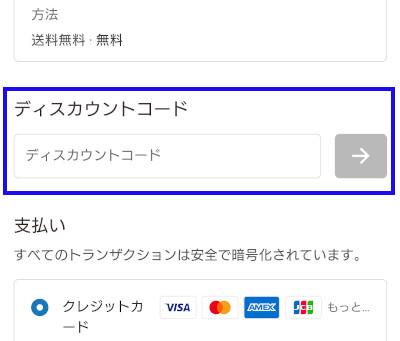
最後に届け先・購入代金等の情報が表示されるので表記内容に問題なければ「今払う」をタップします。
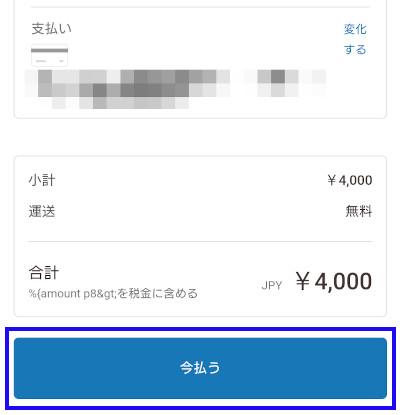
購入手続きが完了すると以下の画面が表示されます。
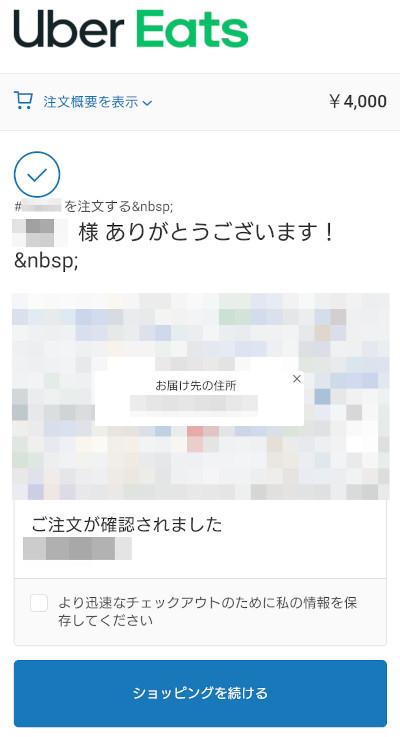
また、登録しているメールアドレスに件名「ご注文内容の確認」のメールが届きます。
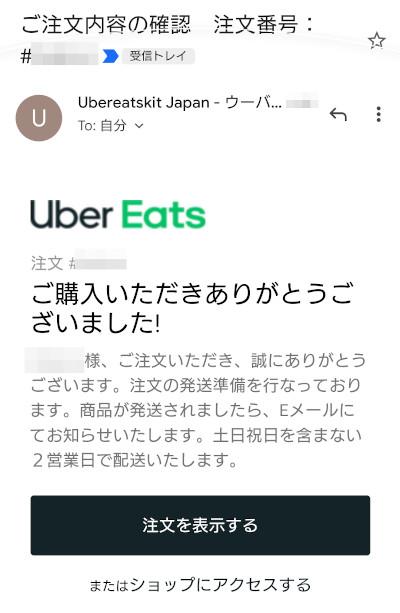
メール内の「注文を表示する」をタップすると注文内容を確認できます。
あとは商品の到着を待つのみで基本的には2,3日で到着します。
(土日祝日を挟む場合はもう少し日数がかかります)
領収書の発行
UberEats WEBショップで商品を購入した場合、発送された商品には領収書は添付されておらず、UberEats WEBショップサイトから発行する必要があるので、確定申告などで領収書が必要な方は以下の手順で領収書を発行します。
※ここではPC(パソコン)での操作手順を紹介していきますが、スマホでも同様の手順となります。
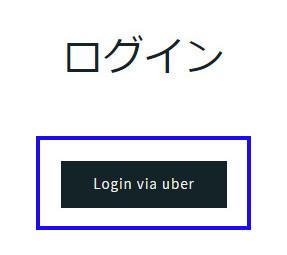
ログイン画面の「Login via uber」をタップし、Uberドライバーアカウントでログインします。
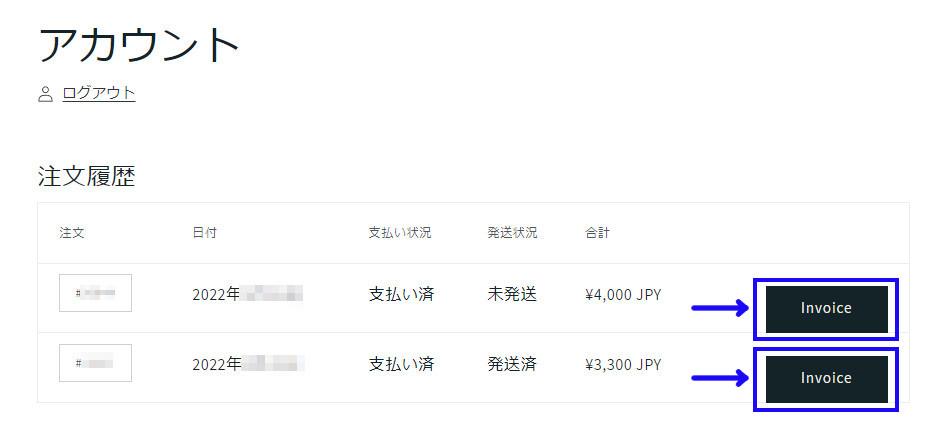
領収書を発行したい注文の横の「Invoice」をクリックするとPDFファイルがダウンロードされます。
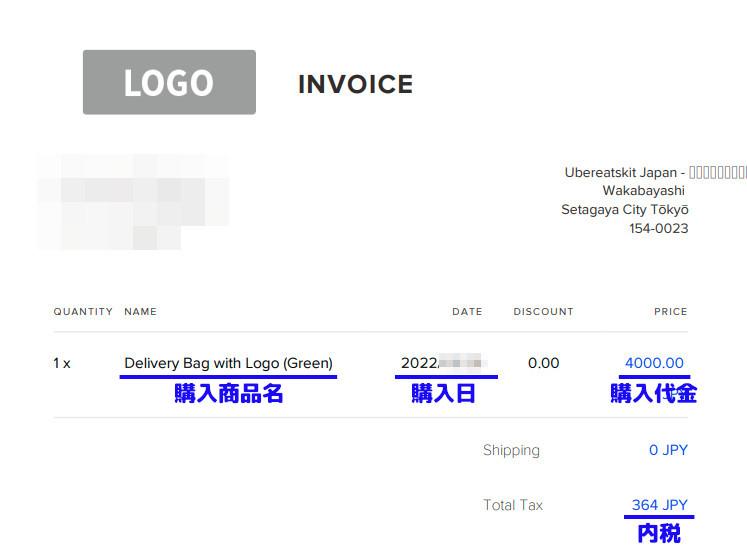
「購入商品名」「購入日」「購入代金」「内税」等の情報が表示されるので紙として必要であればプリントアウトして保管しておきましょう。
UberEats WEBショップ利用時の注意点
ここでは UberEats WEBショップを利用する上で注意点すべき点を紹介していきます。
発送元はUberEatsではない
UberEats WEBショップから発送される商品の発送元(依頼主)はKinara(キナラ)Internationalという名称になります。
注文から数日で商品が到着するので発送・到着時期を考慮すれば すぐにUberEats WEBショップから来たと認識できるかと思いますが、家に不在で不在伝票をもらった時に「kinara(キナラ)?そんなところで注文した覚えはないから受け取りは拒否しよう」ということにならないよう注意しましょう。
ログイン時のみ値引きされる商品がある
UberEats WEBショップでは期間限定のセール商品があり、これらのセール商品の値引き価格はログインしていないと確認できません。
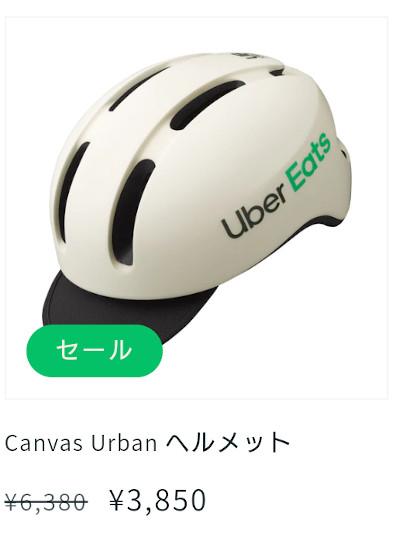
ログインしているかどうかを見分ける簡単な方法としてトップページを開いた際に画面上部に「Green」「Gold」「Platinum」「Diamond」のいずれかが表示されていればログイン状態ということになります。
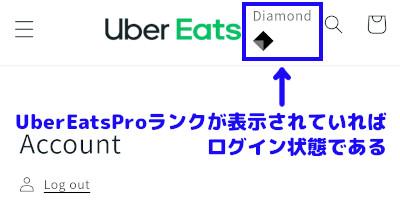
最後に
今回はUberEats WEBショップに関する様々な情報をお伝えしてきました。
昨今では配達に関するグッズもAmazonをはじめ各通販サイトにて販売され、それらのサイトの知名度が高いことから以外にもUberEats WEBショップの存在に気付いていない方も多いのではないでしょうか。
正直なところ現在のUberEats WEBショップの商品ラインナップはお世辞でも多いとは言えません。
しかし、UberEats公式の配達用バッグの性能は随一であり それらを適正価格で買えるのはUberEats WEBショップのみとなっているので、今までUberEats WEBショップの存在自体知らなかった方は本記事をきっかけに利用してもらえれば幸いです。
また、UberEats WEBショップで販売されている製品レビューも書いていますので どんな製品なのか気になる方はこちらも一読頂ければと思います。
それでは良い配達ライフを。





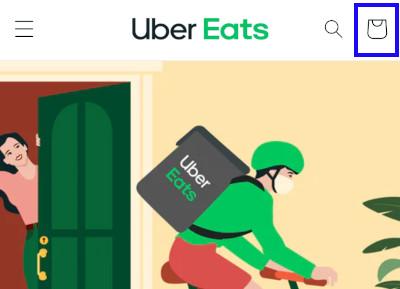





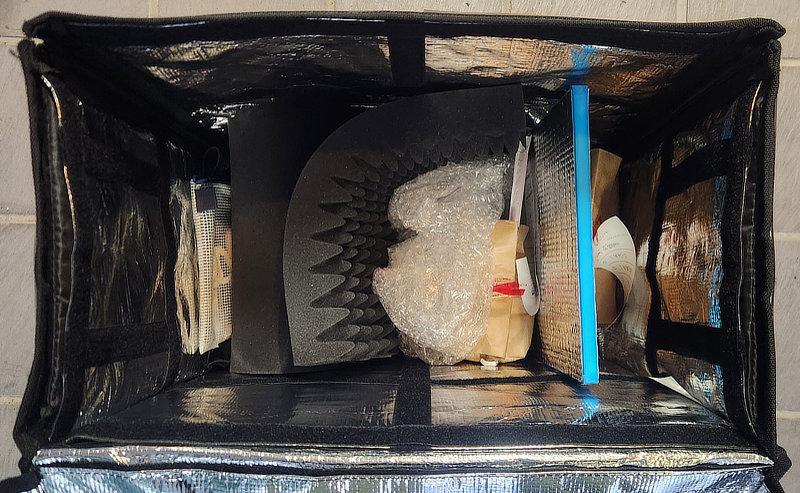

コメント